2018After Effects CC 纯色图层
提问人:刘旭39发布时间:2021-01-28
2018After Effects CC 纯色图层
【纯色】图层常用于制作纯色背景效果。新建纯色图层,需要在菜单栏中执行【图层】/【新建】/【纯色】命令,如图所示;或在【时间轴】面板中的空白位置处单击鼠标右键,执行【新建】/【纯色】命令,如图所示;或使用快捷键Clrt+Y,均可创建纯色图层。
此时在弹出的【纯色设置】对话框中设置合适的参数, 如图所示。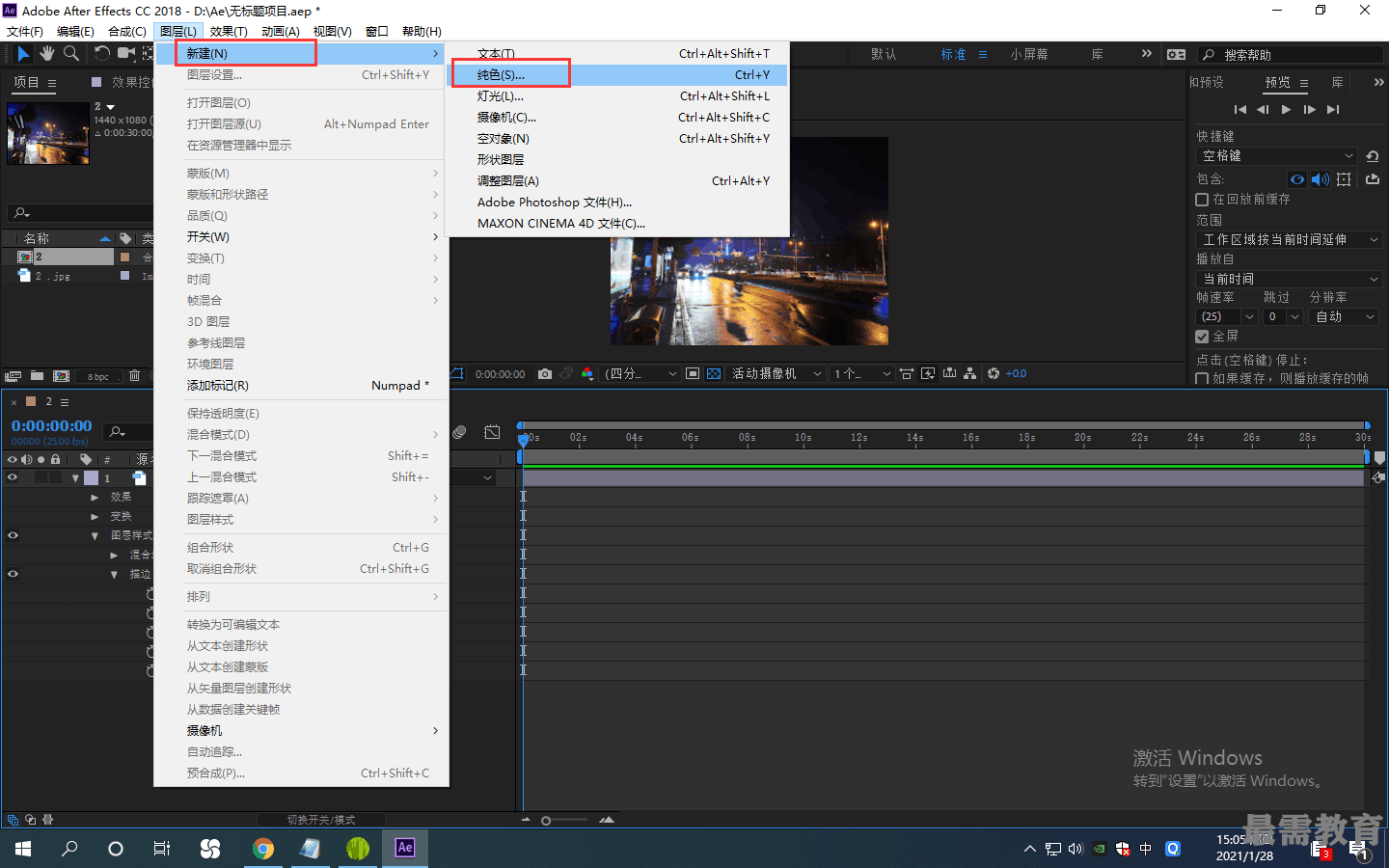 创建完成的纯色图层效果如图所示。
创建完成的纯色图层效果如图所示。
名称:设置纯色图层名称。
大小:设置纯色图层的髙度与宽度。设置适合的宽度 和高度数值,会创建出不同尺寸的纯色图层。
宽度:设置纯色阁层的宽度数值。
高度:设置纯色图层的髙度数值。
单位:设置纯色图层的宽度和髙度单位。
将长宽比锁定为:勾选此选项可锁定长宽比例。
像素长宽比:设贤像素长宽比的方式。
制作合成大小:单击此按钮可使纯色图层制作为合成大小。
颜色:设置纯色图层的颜色。
预览:单击预览图层效果。
当创建第一个纯色图层后,在【项目】而板中会自动出现 一个【纯色】文件夹,双击该文件夹即可看到创建的纯色图层, 且纯色图层也会在【时间轴】面板中显示,如图所示。
当创建了多个纯色图层时的【项目】面板和【时间轴】 面板,如图所示。
继续查找其他问题的答案?
相关视频回答
回复(0)

 湘公网安备:43011102000856号
湘公网安备:43011102000856号 

点击加载更多评论>>